没有什么比不小心从 Android 智能手机中删除所有照片更糟糕的了。这样,除非您在重置之前已经备份了数据,否则您的所有照片都会消失。如果您忘记备份照片,您仍然可以按照一些简单的技术在 Android 设备上恢复已删除的照片。
您的 Android 智能手机可能已将所有文件和文件夹上传到 云存储服务,或者您的所有照片都有可能自动上传到Google相册。让我们寻找所有的可能性,并帮助您从 Android 设备中恢复所有已删除的照片。
方法 1 - 从 Google 相册恢复已删除的照片
如果您在阅读这篇文章之前曾经打开过 Google 相册,那么您内部存储中的那些图像和视频很可能已经与您的 Gmail 帐户同步。您可以在 Google 相册中找到这些内容。
每当您向智能手机的图库添加新内容或拍摄任何照片或视频时。所有这些都会自动上传到 Google 相册。以下是在 Google 相册应用上检查和恢复所有照片的方法:
第 1 步 -- 您可以使用网站或智能手机从笔记本电脑或智能手机登录您的 Google 相册。现在使用您的 Gmail ID 登录。
第 2 步 -- 完成数据同步后,您将找到已上传到 Google 相册的所有图像。
第 3 步 - 现在,选择您认为已被删除的照片,然后单击 保存到设备.
如果您也从 Google 相册等云存储中删除了照片,则有一种方法可以将其取回。如果您在 Google 相册箱中找到图像,您可以使用下一个提到的指南来恢复照片。
从 Google 相册垃圾箱中检索已删除的照片?
第 1 步 - 首先打开您的 Google 相册,然后单击 鑫安图书馆 底部栏中的选项卡。
第 2 步 - 在那里,您会在顶部找到一个标记为"Bin"的选项。
第 3 步 - 现在,长按要检索的文件,然后单击 恢复 按钮。
如果您在删除照片后的 60 天内采取此步骤,您肯定会将它们取回。
方法 2 - 从云存储解决方案恢复已删除的照片
每当您向智能手机的图库添加新内容时,您的云服务都会在其服务器中保留备份。您可以随时从这些云存储解决方案(如 Dropbox 或 Microsoft OneDrive)恢复您想要的图像。按照以下过程在您的设备上恢复已删除的照片。
从 Dropbox 中检索已删除的照片
如果您使用 Google 相册应用程序找不到所有照片,您还可以查看其他云服务,例如 Dropbox、OneDrive 和智能手机上安装的任何其他云服务应用程序。这些云服务应用程序通常会自动将您的所有媒体备份到他们的云存储中。因此,最好检查所有这些选项。
登录您的 Dropbox 帐户并查找文件和文件夹。如果您找到从 iPhone 中删除的照片,您可以通过将这些照片下载到您的设备上并将它们移回您的 Android 智能手机来恢复。
另外,检查 已删除的文件 左侧菜单上的部分以查找已删除的照片和已从 Dropbox 中删除的文件。请注意,已删除的文件仅在删除后 30 天内可用。
从 Microsoft OneDrive 恢复已删除的照片
第 1 步 -- 打开 Microsoft 的 OneDrive 网站|应用程序并访问 Me > 回收站。
第 2 步 - 选择您的文件或图像,然后点击 恢复 图标。
尽管 OneDrive 会在删除后将您删除的照片保留 30 天。
方法 4:使用数据恢复工具在 Android 上恢复已删除的照片
这是在 Android 上恢复已删除照片的最佳选择之一 奇客数据恢复。它有电脑版本能很好的避免手机二次存储覆盖,我们为这个版本提供了步骤,无论您选择哪种方法,都可以为您提供帮助。看一看。
如何使用奇客数据恢复安卓版本 PC 版检索已删除的图像
第 1 步:首先,单击此处在您的 Windows PC 上下载奇客数据恢复安卓版本。
奇客数据恢复: 支持1000+数据格式恢复免费下载软件扫描数据,支持文件、照片、视频、邮件、音频等1000+种文件的格式恢复更有电脑/笔记本、回收站、U盘、硬盘等各类存储设备数据丢失恢复![]() https://www.geekersoft.cn/geekersoft-data-recovery.html第 2 步:现在安装软件并将您的 Android 手机连接到 PC
https://www.geekersoft.cn/geekersoft-data-recovery.html第 2 步:现在安装软件并将您的 Android 手机连接到 PC
第 3 步: 接下来,您需要启动软件;一旦您这样做,奇客数据恢复安卓版本将开始扫描您手机中已删除的媒体
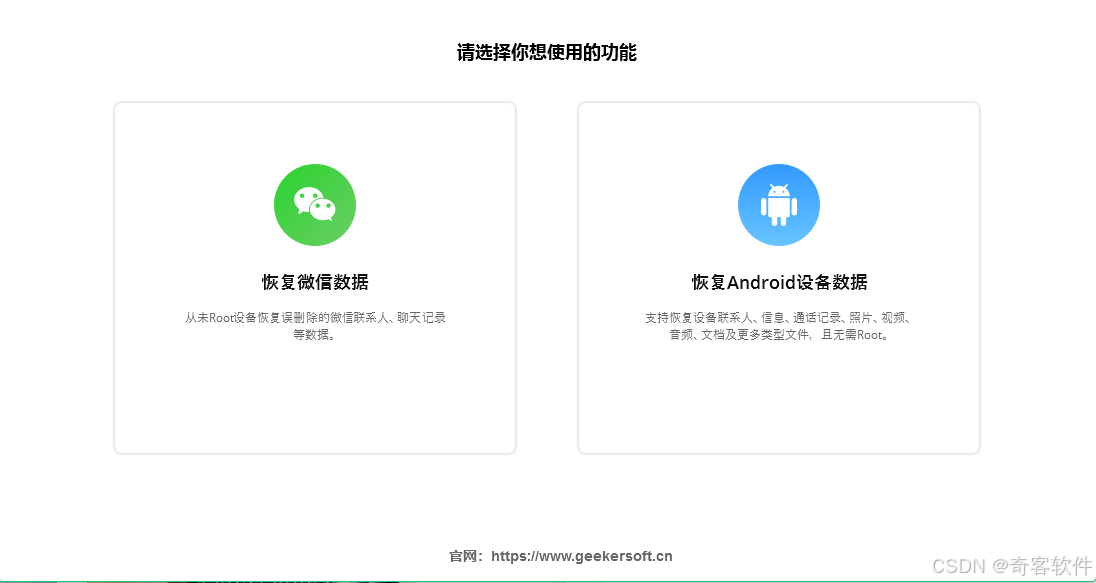
第 4 步:当扫描结果出现时,选择所需的结果,然后点击 恢复 按钮
第 5 步:现在给它一些时间来检索已删除的照片,最后单击 OK.
方法 3:使用 DiskDigger 恢复已删除的图片
当上述方法失败时,您必须寻求 DiskDigger 等第三方软件的帮助。这种类型的免费照片恢复软件可帮助您立即取回已删除的照片。以下是使用 DiskDigger 仅从手机中检索照片或视频的步骤。看一看。
第 1 步:单击此处首先从 Google Play 商店下载 DiskDigger
第 2 步:安装后,启动应用程序并单击 基本扫描 or 完全扫描
请注意: 如果您的 Android 手机已经 root 权限,请选择 FULL SCAN。如果没有,请选择 BASIC SCAN。
第 3 步:在这里,您将看到最近删除的照片
第 4 步:点击 婴儿车 图标并设置文件大小、最小文件日期和 最大文件日期
第 5 步:完成后,点击 OK 按钮
第 6 步:接下来,选择 所有照片 或根据您的意愿选择
第 7 步:完成后,点击旁边的箭头 恢复 选项
第 8 步:最后,您必须选择一个位置,将恢复的照片放在那里。
如果您不想使用 DiskDigger,还有另一个工具可以帮助在 Android 上恢复已删除的照片。向下滚动并查看我们的最终方法以学习所有内容。
总结
如果这些方法不足以让您找回已删除的照片,请不要绝望。转到 support.google.com 并单击 Contact Us(联系我们)。在这里,您可以向他们的高管请求电话、聊天支持或电子邮件支持,并与他们讨论问题。也许,他们可以帮助您在 Android 手机上取回已删除的照片